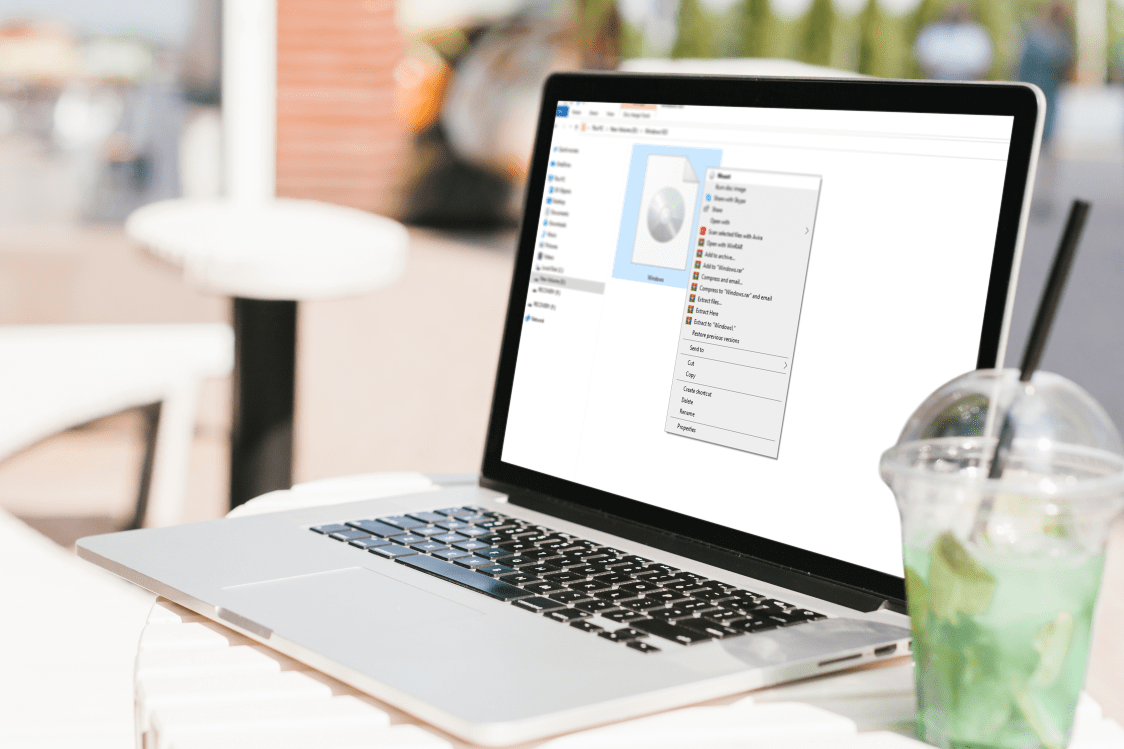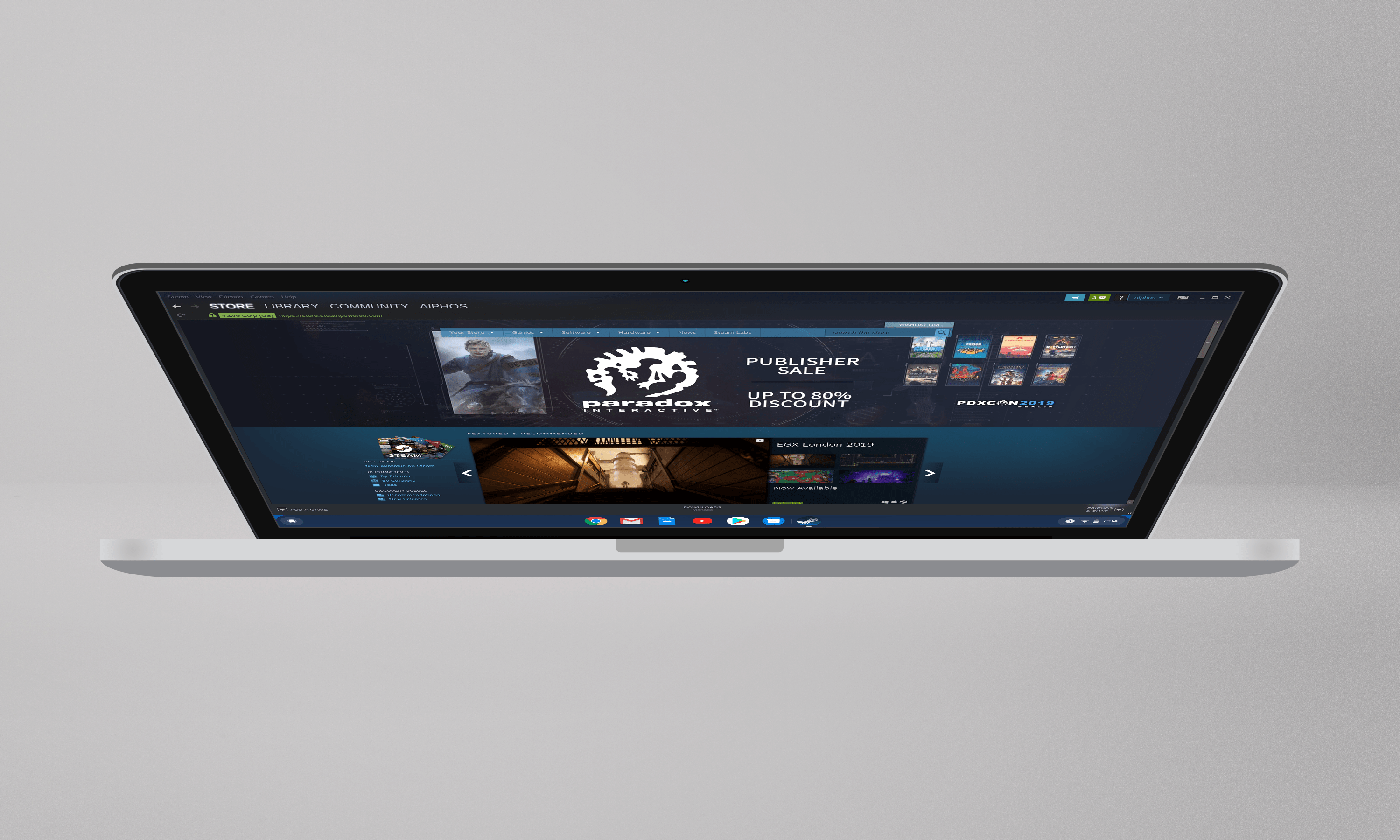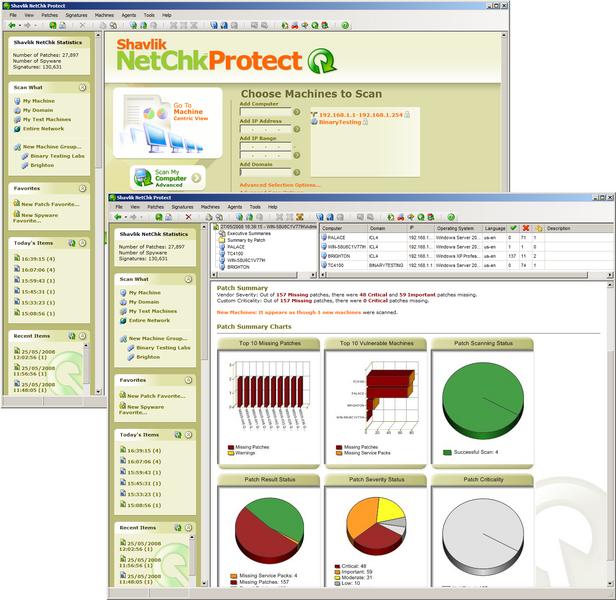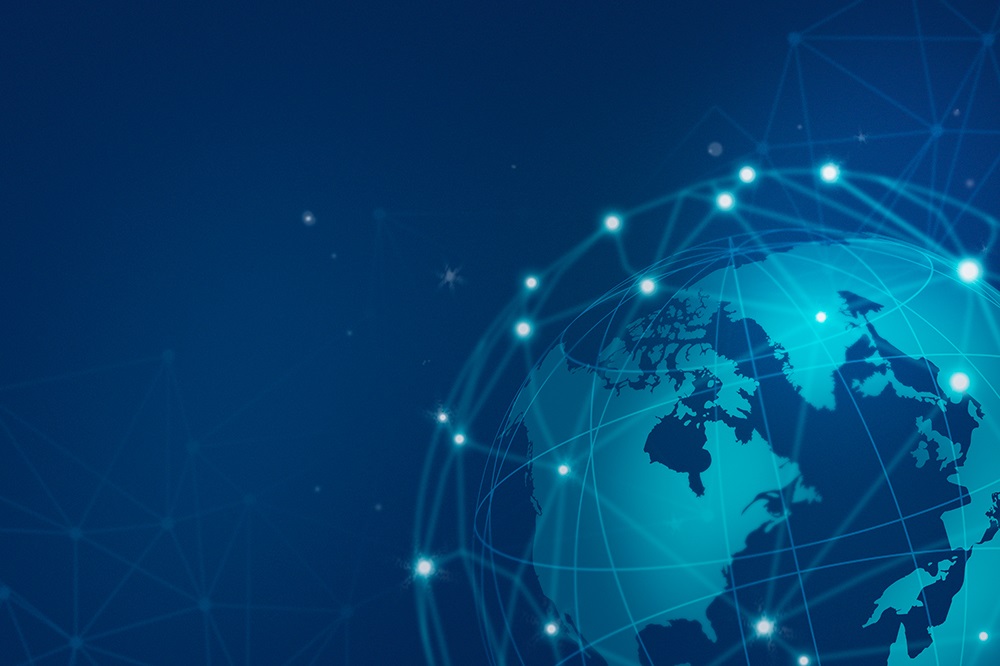オーバーザトップ(OTT)メディアサービスとして、Huluを使用すると、ケーブルや衛星のサブスクリプションを取得しなくても、ライブTVを視聴できます。また、何千もの映画やテレビ番組のライブラリもありますが、そのライブTVの提供は、テレビを視聴する別の方法を探している消費者に大いにアピールしています。

ただし、Huluの消費者は、テレビの生放送を視聴すると画質が低下するという不満をよく耳にしますが、これはまったく予想外のことではありません。 Hulu LiveのようなOTTサービスは、利用可能なインターネット速度に応じて適応します。したがって、最適とは言えないインターネット接続でHulu Live接続を取得した場合、画質が低下する可能性があります。
最も一般的なHuluライブの問題
Hulu Liveユーザーが直面する最も一般的な問題のいくつかは、特定のTVチャンネルが番組の途中でフリーズするか、ストリームを再開する前にしばらくの間バッファリングすることです。すでに述べたように、これらの問題は多くの場合、接続エラーが原因で発生します。
Hulu自体は、これらの問題のいくつかが発生する可能性があることを認めています。インターネット接続に問題がないことを確認したら、アプリメーカーが推奨するその他の修正をいくつか試します。

インターネットの速度を確認する方法
インターネット接続の速度を確認するのは簡単です。 Huluは、プラットフォームでライブTVを視聴するために少なくとも8.0 Mbpsのダウンロード速度を使用することをお勧めしますが、4Kでコンテンツをストリーミングする場合は、この速度を16.0Mbpsに上げます。
あなたのインターネット速度をオンラインでチェックするためのかなりの数のオンラインリソースがあります。デスクトップを使用している場合、OoklaによるSpeedtestは、インターネット速度が必要なレベルにあるかどうかを確認するための優れた無料のリソースです。
Androidデバイスを使用している場合は、GooglePlayストアからSpeedtestをダウンロードできます。 iOSデバイス用のAppStoreでも入手できます。

その他の診断
インターネット接続に問題がないことを確認したら、直面する可能性のある他の問題のいくつかを見てみましょう。 Hulu Liveアプリがフリーズしている、またはバッファリングに失敗した場合、最初にすべきことの1つは、アプリを再起動することです。
これを行うには、Huluとバックグラウンドで実行されている他のすべてのアプリを終了します。可能であれば、デバイスも再起動してから、Huluをもう一度開いてみてください。この簡単な手順で問題が解決するか、電源を入れ直す必要がある可能性があります。
パワーサイクルの実行
電源を入れ直すには、Huluアプリ、アプリが実行されているデバイス、さらにはインターネット接続に使用しているモデムやルーターを閉じます。これらのデバイス、特にルーターまたはモデムに数分待ってから、デバイスでHuluを再起動してみてください。
ほとんどのシナリオでは、電源を入れ直すとうまくいきます。それでもHuluLiveアプリが期待どおりに機能しない場合は、他の問題が発生している可能性があります。
アプリとシステムのアップデートを確認する
アプリの更新に失敗した可能性があります。または、システムがしばらく更新されていないこと。アプリのアップデートについて不明な点がある場合は、Huluの公式ウェブサイトで確認することをお勧めします。ここをクリックして、使用しているデバイスに応じてHuluのアップデートを確認してください。
Rokuユーザーもこの問題に直面することがよくあります。したがって、すべての更新を綿密にクロスチェックすることをお勧めします。
また、システムの更新を確認してください。オペレーティングソフトウェアが古くなっていると、アプリが最適に動作しない場合があります。
キャッシュとデータのクリア
キャッシュとデータがいっぱいになると、アプリが正しく機能しなくなることがあります。キャッシュとデータを定期的にクリアする必要があります。しばらくしていない場合は、これ以上お勧めすることはできません。
Huluのキャッシュとデータをクリーンアップするには、デバイスを起動して、 設定。 次に、 アプリケーション Huluアプリを選択します。 Huluアプリパネル内または別のサブカテゴリと呼ばれる ストレージ、 次のオプションがあります キャッシュの消去 と クリアデータ.
Appleデバイスの場合、キャッシュとデータを直接クリアする方法はありません。まず、AppleデバイスからHuluアプリをアンインストールしてから、再インストールする必要があります。
Hulu用のウェブブラウザを使用している場合は、インターネットブラウザの設定オプションでキャッシュとデータをクリアします。
Huluをお楽しみください!
この記事がHuluアプリの問題を特定するのに役立つことを願っています。問題を診断して修正できたかどうかをお知らせください。
ハッピー一気見!